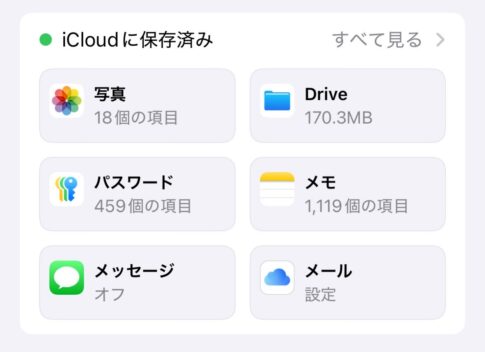「iPhone 14 Pro」と「iPhone 14 Pro Max」の目玉機能でもある「常時表示ディスプレイ」をオフする方法を解説します。
「iPhone 14 Pro」を購入してから丸一日くらいしか経過していませんが、ぶっちゃけ常時表示ディスプレイはどうなんだろう‥‥という気持ちも湧いています。
「iPhone 14 Pro」の横ではEcho Showが時刻や天気を常時表示しているし、外出時に時間や通知はApple Watchで確認しています。
それでいてディスプレイが常時表示していることで、バッテリーの消費もわずかながら早いというデメリットもあります。
いつ常時表示ディスプレイが活かされるのだろう? ウィジェットも含めて常時表示が活かされるシーンていつだろう?
と考えていたら、常時表示ディスプレイをオフにしたくなってしまいました。
「常時表示ディスプレイ」をオフする方法
ということで「iPhone 14 Pro」と「iPhone 14 Pro Max」の「常時表示ディスプレイ」機能をオフする方法を解説します。
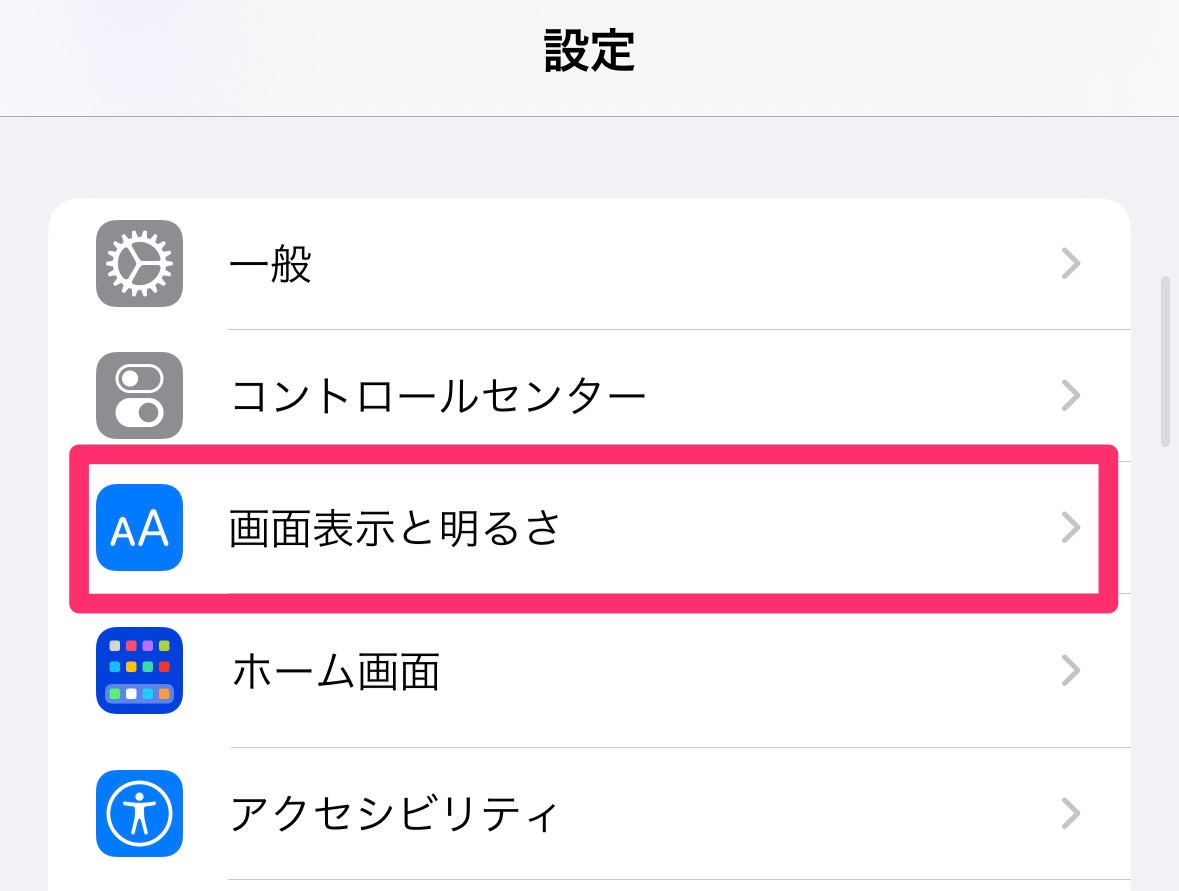
「設定」アプリから「画面表示と明るさ」を選びます。
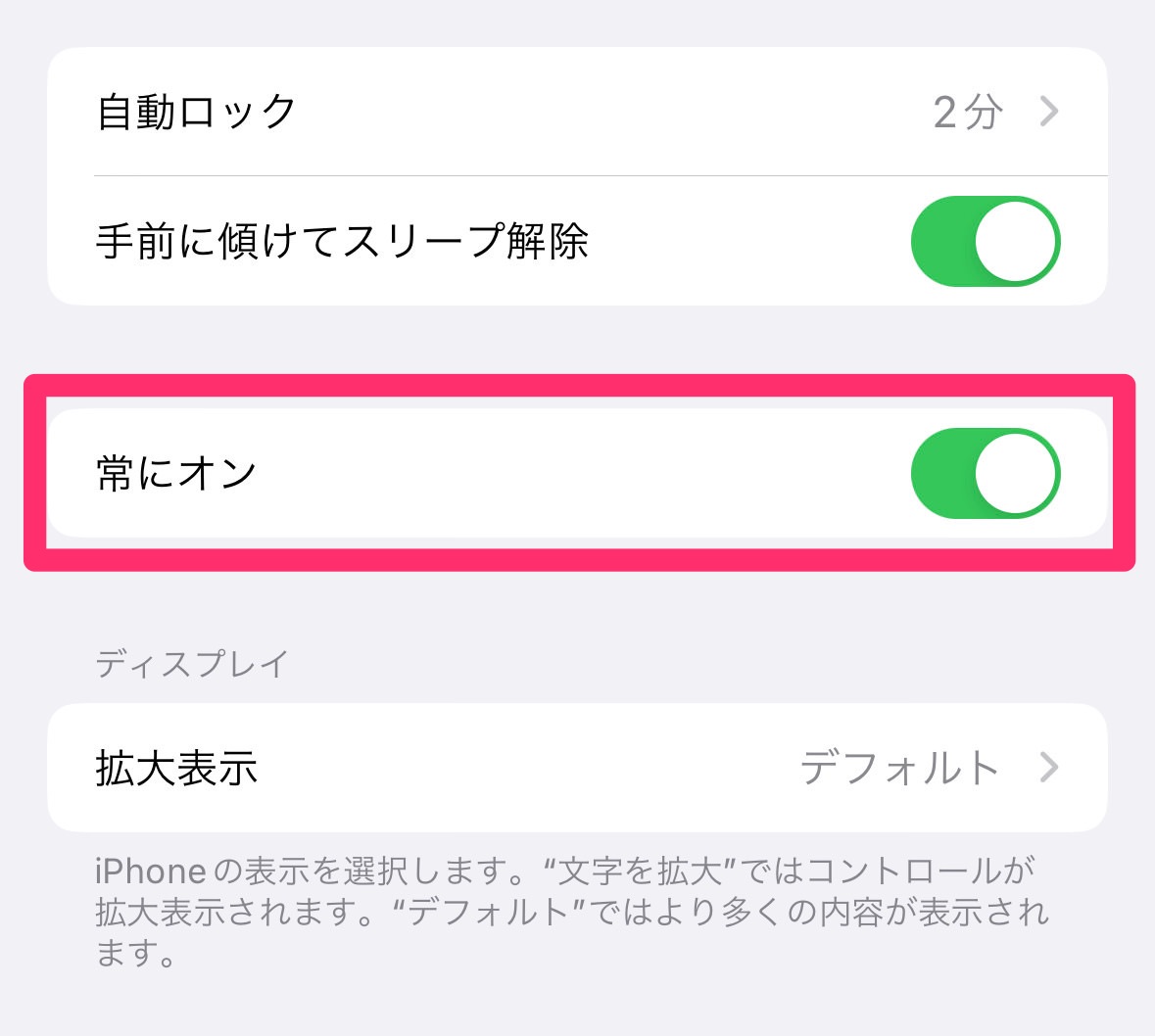
「常にオン」をオフにします。
これで「iPhone 14 Pro」と「iPhone 14 Pro Max」の「常時表示ディスプレイ」機能はオフになります。
慣れの問題でもあるとは思うのですが、点灯しているとついつい視線がそっちにいってしまうというのもあったので、これで集中できるかもしれません。
しばらくオン/オフを切り替えて比較してみたいと思います。